- Autors Jason Gerald [email protected].
- Public 2023-12-16 11:26.
- Pēdējoreiz modificēts 2025-01-23 12:27.
Google dokumenti ir ļoti noderīgs tīmekļa daudzfunkcionāls vārdu procesors. Ja jums ir sapulce, sākat projektu vai vadāt pasākumu, varat izveidot pielāgotu reģistrācijas veidlapu pakalpojumā Google dokumenti. Patiesībā jūs varat arī izmantot pieejamās veidnes, lai atvieglotu darbu. Jūs varat viegli izveidot savu reģistrācijas veidlapu vai izmantot veidni no Google dokumentu vietnes, un jūsu izveidotie faili tiks saglabāti tieši jūsu Google diska kontā.
Solis
1. metode no 2: reģistrācijas veidlapas izveide no nulles
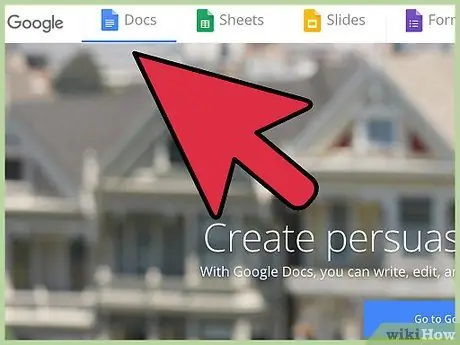
1. solis. Pārlūkprogrammā atveriet jaunu cilni un apmeklējiet galveno Google dokumentu lapu
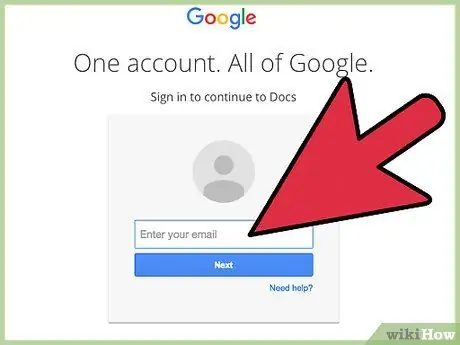
2. solis Ievadiet savu Gmail e -pasta adresi un konta paroli laukā “Pierakstīties”
Jūsu Gmail kontu var izmantot, lai piekļūtu visiem Google pakalpojumiem, tostarp Google dokumentiem. Pēc konta informācijas ievadīšanas noklikšķiniet uz pogas Pierakstīties, lai turpinātu.
Kad esat pieteicies, jūs redzēsit galveno direktoriju lapu. Ja esat izveidojis vai augšupielādējis dokumentu, varat skatīt un piekļūt dokumentam šajā ekrānā
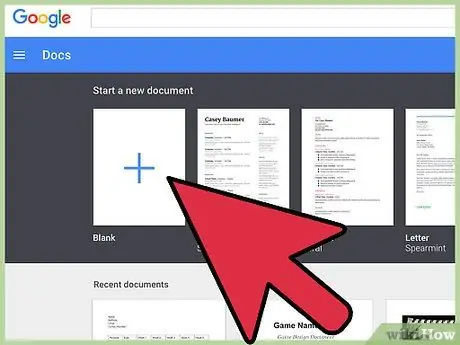
3. Izveidojiet jaunu dokumentu
Ekrāna apakšējā labajā stūrī noklikšķiniet uz sarkanā apļa ar plus zīmi. Parādīsies jauns logs vai cilne ar tekstapstrādes programmu, un tekstapstrāde ielādēs tukšu dokumentu.
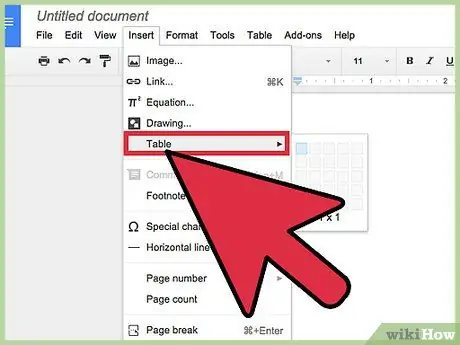
4. solis. Ievietojiet tabulu
Mēs iesakām izveidot reģistrācijas veidlapu tabulas veidā, lai to būtu vieglāk aizpildīt un izlasīt. Vismaz jums jāzina, cik rindu un kolonnu būs nepieciešams veidlapas izveidei.
Galvenajā izvēlnes joslā noklikšķiniet uz "Tabula"> "Ievietot tabulu". Pēc tam noklikšķiniet uz tabulas lieluma, pamatojoties uz nepieciešamajām kolonnām un rindām. Pēc tam tabula tiks pievienota dokumentam
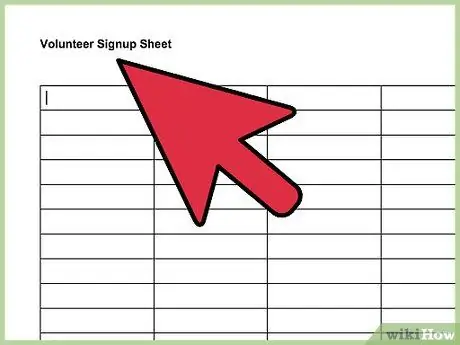
5. solis. Nosauciet savu veidlapu tabulas augšdaļā
Papildus veidlapas nosaukumam (piemēram, reģistrācijas/apmeklējuma/atļauju veidlapas), ja vēlaties, varat iekļaut arī aprakstu.
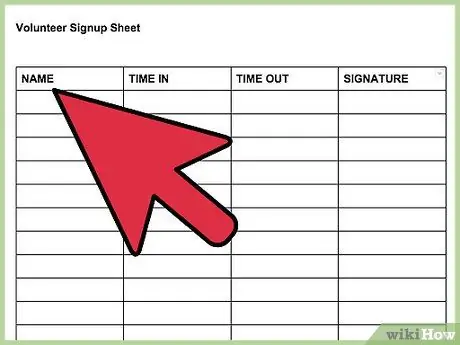
6. solis. Uzrakstiet kolonnu virsrakstus tabulas pirmajā rindā
Veidojot reģistrācijas veidlapu, jums vismaz jāiekļauj vārda lauks. Pēc tam pēc vajadzības varat pievienot citus laukus.
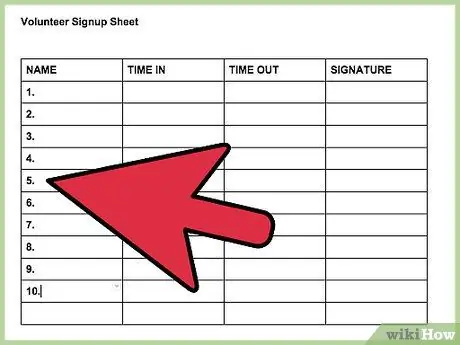
7. solis. Numurējiet rindas, lai būtu vieglāk saskaitīt dalībnieku skaitu
Sāciet ar numuru 1 un virzieties līdz tabulas beigām. Jūs varat izveidot tik daudz rindu, cik vēlaties, jo jūs nezināt, cik cilvēku, iespējams, apmeklēs.
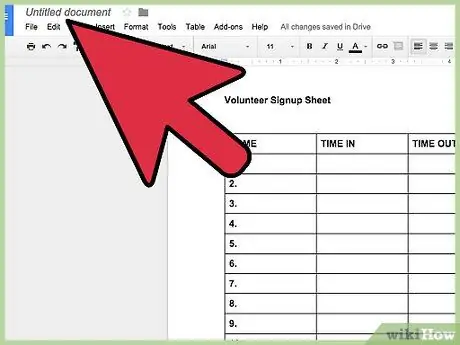
8. darbība. Kad esat pabeidzis dokumenta rediģēšanu, aizveriet Google dokumentu cilni vai logu
Visas jūsu veiktās izmaiņas tiks saglabātas. Izveidotajām veidlapām varat piekļūt, izmantojot Google dokumentus vai Google disku.
2. metode no 2: reģistrācijas veidlapas izveide ar veidni
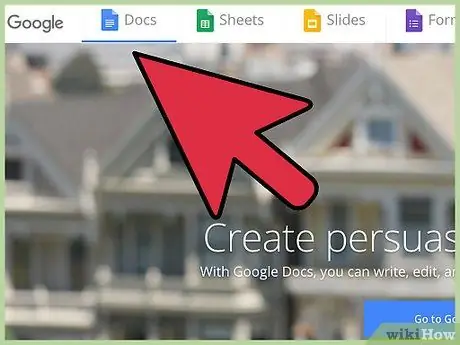
1. solis. Pārlūkprogrammā atveriet jaunu cilni un apmeklējiet galveno Google dokumentu lapu
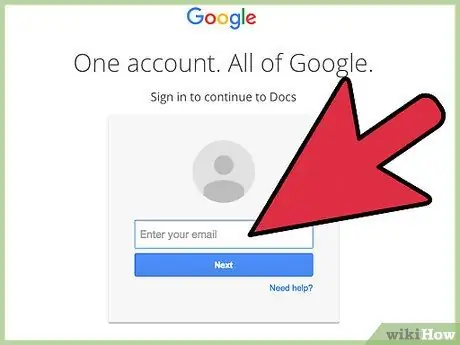
2. solis Ievadiet savu Gmail e -pasta adresi un konta paroli laukā “Pierakstīties”
Jūsu Gmail kontu var izmantot, lai piekļūtu visiem Google pakalpojumiem, tostarp Google dokumentiem. Pēc konta informācijas ievadīšanas noklikšķiniet uz pogas Pierakstīties, lai turpinātu.
Kad esat pieteicies, jūs redzēsit galveno direktoriju lapu. Ja esat izveidojis vai augšupielādējis dokumentu, varat skatīt un piekļūt dokumentam šajā ekrānā
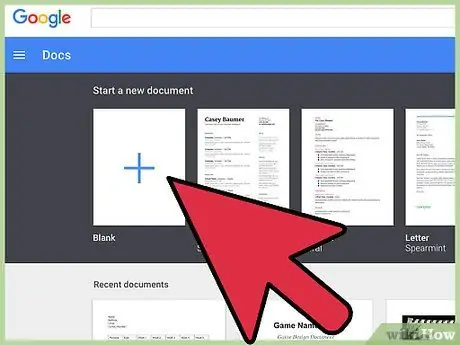
3. Izveidojiet jaunu dokumentu
Ekrāna apakšējā labajā stūrī noklikšķiniet uz sarkanā apļa ar plus zīmi. Parādīsies jauns logs vai cilne ar tekstapstrādes programmu, un tekstapstrādes programma ielādēs tukšu dokumentu.
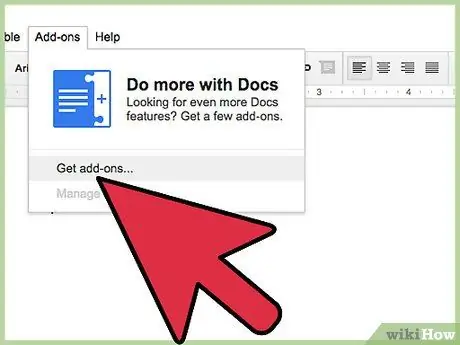
4. solis. Atveriet logu Papildinājumi
Google dokumenti pēc noklusējuma nenodrošina veidnes, taču varat pievienot papildinājumus, kas satur nepieciešamās veidnes. Piemēram, vednī jūs izmantotu reģistrācijas veidlapu vai laika uzskaites veidni. Galvenajā izvēlnes joslā noklikšķiniet uz opcijas "Papildinājumi", pēc tam atlasiet "Iegūt papildinājumus".
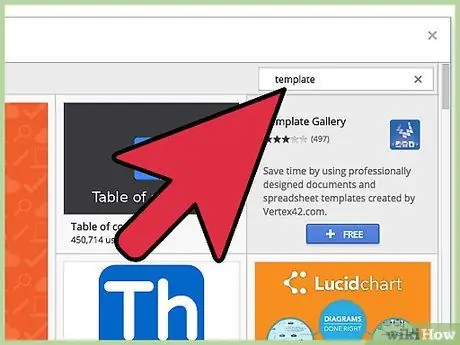
5. solis. Atrodiet veidnes saturošus papildinājumus, meklēšanas joslā ievadot atslēgvārdu "veidnes"
Šī meklēšanas josla atrodas loga augšējā labajā stūrī. Pēc tam pievērsiet uzmanību meklēšanas rezultātiem.
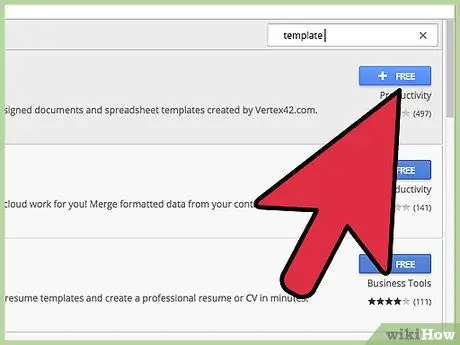
6. solis. Instalējiet papildinājumu, noklikšķinot uz pogas "Bezmaksas" papildinājuma loga labajā pusē
Lielāko daļu papildinājumu varat izmantot bez maksas. Pēc noklikšķināšanas uz pogas pievienojumprogramma tiks pievienota Google dokumentiem.
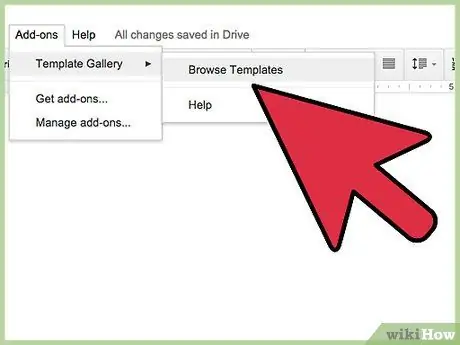
7. solis. Pārlūkojiet veidņu sarakstu
Izvēlņu joslā vēlreiz noklikšķiniet uz opcijas "Papildinājumi". Tagad jūs redzēsit tikko instalētos papildinājumus. Noklikšķiniet uz papildinājumiem un pēc tam atlasiet “Pārlūkot veidnes”.
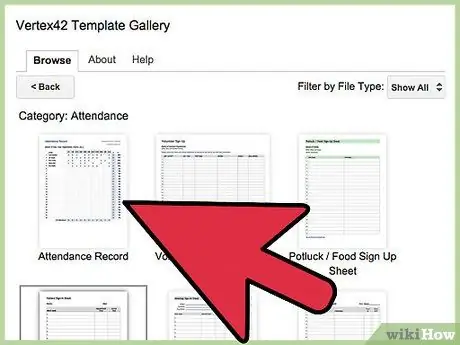
8. solis. Veidņu galerijā noklikšķiniet uz "Apmeklējums", lai atlasītu laika uzskaites veidni
Tiks parādīts laika grafika veidnes nosaukums un priekšskatījums. Izvēlieties vienu no veidnēm, ko vēlaties izmantot.
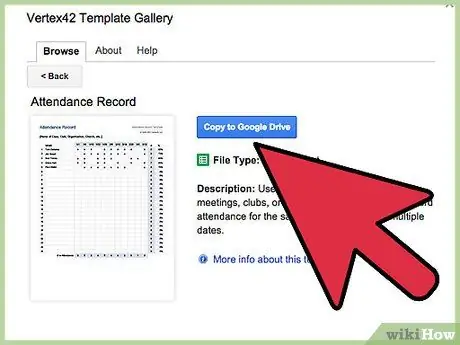
9. darbība. Kopējiet veidni Google diskā
Tiks parādīta jūsu atlasītās veidnes informācija. Izlasiet aprakstu, lai pārliecinātos, ka veidne atbilst jūsu vajadzībām. Tajā pašā logā redzēsit arī lielāku priekšskatījumu. Kad esat izvēlējies veidni, noklikšķiniet uz pogas Kopēt Google diskā. Jūsu izvēlētā veidne tiks kopēta jaunā failā jūsu Google diska kontā.
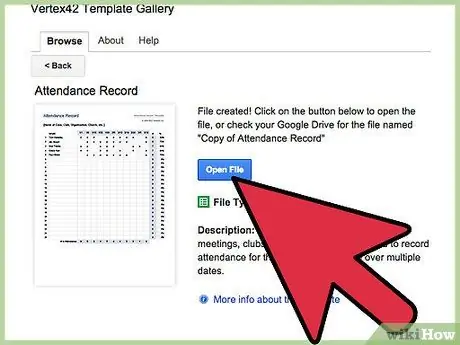
10. solis. Atveriet veidlapas veidni
Pierakstieties savā Google diska kontā. Veidne parādīsies failu sarakstā. Veiciet dubultklikšķi uz veidnes, lai to atvērtu jaunā cilnē vai logā. Tagad jums ir pusfabrikāts.
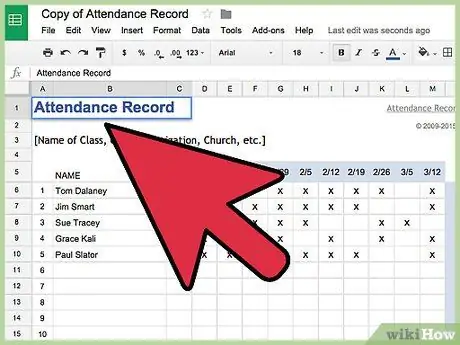
Solis 11. Ja nepieciešams, rediģējiet veidlapu
Tagad jums vienkārši nepieciešams rediģēt veidni. Kad esat pabeidzis dokumenta rediģēšanu, aizveriet Google dokumentu cilni vai logu. Visas izmaiņas tiks saglabātas automātiski.






